Access - мощное средство для создания и управления базами данных. Однако, чтобы достичь максимальной эффективности и автоматизировать рутинные задачи, не обязательно быть опытным программистом. В Access есть инструмент, который позволяет создавать и выполнять автоматические действия - макросы. С помощью макросов можно создавать скрипты, которые выполняют последовательность действий в базе данных без необходимости писать код.
В этой статье мы расскажем, как создать макрос в Access и продемонстрируем несколько полезных примеров его использования. Мы покажем, как легко выполнять повторяющиеся операции, управлять данными и автоматизировать процессы с помощью макросов.
Хотите узнать, как создать свой первый макрос в Access? Продолжайте чтение!
Инструкция по созданию макроса в Access: пошаговое руководство
Следующая инструкция представляет собой пошаговое руководство по созданию макроса в Access:
- Запустите Microsoft Access и откройте базу данных, в которой вы хотите создать макрос.
- На вкладке "Создание" выберите "Макрос".
- Выберите действие, которое хотите выполнить в макросе, из списка доступных действий. Например, вы можете выбрать "Открыть форму" для открытия определенной формы в базе данных.
- Заполните параметры действия, если они необходимы. Например, если вы выбрали "Открыть форму", вам потребуется указать имя формы, которую вы хотите открыть.
- Нажмите кнопку "Добавить действие" для добавления дополнительных действий в макрос. Повторяйте этот шаг, пока не будете удовлетворены набором действий в макросе.
- Нажмите кнопку "Закрыть" после завершения создания макроса.
Теперь, когда макрос создан, вы можете выполнить его, выбрав соответствующий пункт меню или назначив ему горячие клавиши. Вы также можете связать макрос с событиями формы или отчета, чтобы выполнение макроса было автоматическим.
Создание макросов в Microsoft Access - это отличный способ упростить работу с базой данных и повысить эффективность вашей работы. Следуйте указанным выше шагам, и вы сможете создавать макросы и автоматизировать задачи без особых усилий.
Шаг 1: Откройте базу данных в программе Access
Прежде чем начать создавать макросы в программе Access, необходимо открыть нужную базу данных. Чтобы это сделать, выполните следующие действия:
- Запустите программу Microsoft Access на вашем компьютере.
- В верхней части программы на панели инструментов нажмите на вкладку "Файл".
- В открывшемся меню выберите пункт "Открыть".
- В появившемся окне выберите нужную базу данных, щелкнув на ее названии.
- Нажмите кнопку "Открыть" в правом нижнем углу окна.
После выполнения этих шагов база данных будет открыта в программе Access, и вы будете готовы начать создание макросов. Убедитесь, что вы имеете необходимые права доступа к базе данных и ее объектам перед тем, как приступать к этому процессу.
Шаг 2: Выберите раздел "Создание" в ленте инструментов
После того как вы открыли свою базу данных в Microsoft Access, следующим шагом будет выбор раздела "Создание" в ленте инструментов.
Лента инструментов находится в верхней части окна программы и содержит различные вкладки с наборами инструментов и команд. Для создания макроса вам нужно выбрать вкладку "Создание".
Вкладка "Создание" предоставляет доступ к разным инструментам и объектам, которые можно использовать при создании макроса. Например, вы можете добавить действия, условия и переменные к вашему макросу, используя доступные инструменты в этой вкладке.
Чтобы выбрать вкладку "Создание", щелкните на ней левой кнопкой мыши. После этого вы увидите набор кнопок и команд, связанных с созданием макросов.
Примечание: В некоторых версиях Access вкладка "Создание" может называться по-другому или быть объединена с другими вкладками. Если в вашей версии Access нет вкладки "Создание", попробуйте поискать аналогичные инструменты в других вкладках или меню программы.
Теперь вы готовы к следующему шагу - созданию макроса!
Шаг 3: Щелкните на кнопку "Макрос" и выберите "Создать макрос"
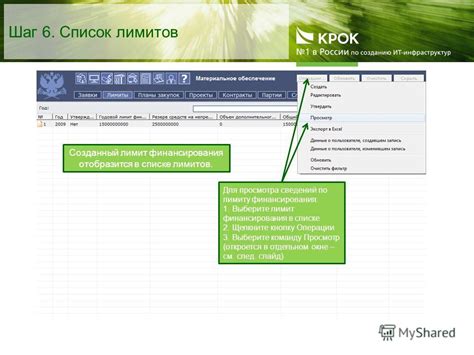
Для создания макроса в Microsoft Access необходимо выполнить следующие действия:
- Откройте базу данных в Microsoft Access.
- На главной панели инструментов выберите вкладку "Создание".
- На вкладке "Создание" найдите раздел "Макросы" и щелкните на кнопку "Макрос".
- В появившемся меню выберите пункт "Создать макрос".
После выполнения этих действий откроется редактор макросов, в котором вы сможете создавать и настраивать свои макросы в Access.